
Запускаємо програму Corner-A ArtStudio. у випадаючому вікні вибираємо Create new project.
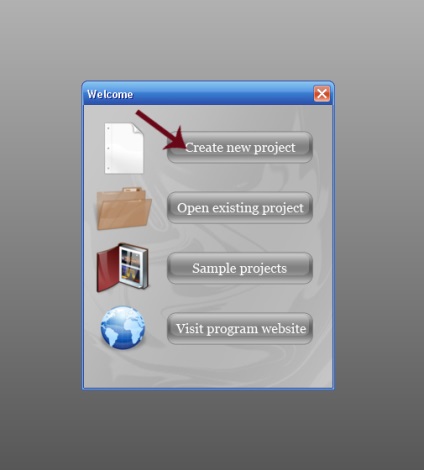
Тиснемо на кнопочку і завантажуємо картинку з комп'ютера.
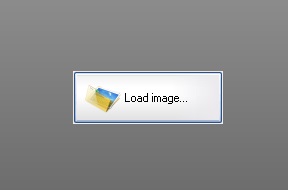
Завантажили. В панелі ШАРИ тиснемо на кнопочку з плюсом.
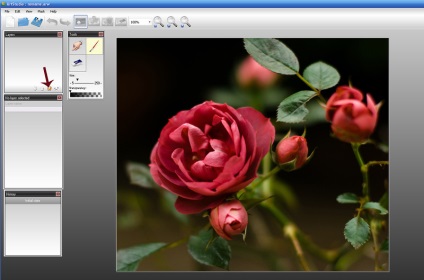
У випадаючому вікні вибираємо NATURE-WAVE.
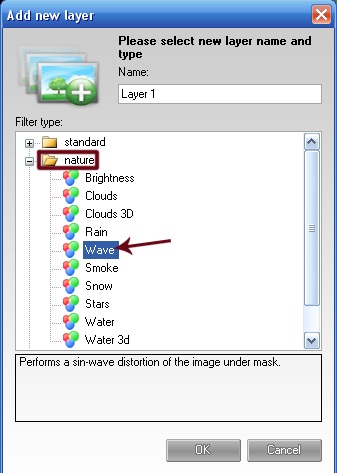
Пензлем накладаємо маску на перший квітка. Зверніть увагу на налаштування: У параметрі Horizontal tiling для такої анімації виставляємо 0. Power - як у мене. Frequency - можна як у мене, якщо потрібно швидше рухається виставляйте 2,50. Параметр Angle регулюєте самостійно в залежності від картинки.
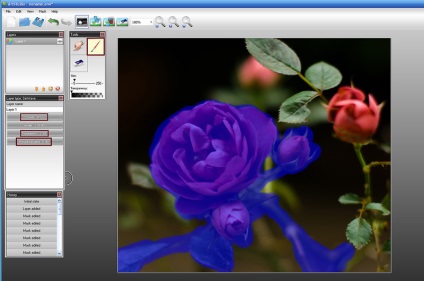
Щоб прибрати маску і подивитися як рухається квітка, натисніть на кнопку, зазначену на скрині.
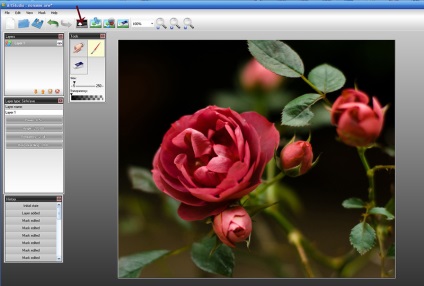
Тепер анімуємо 2-й квітка. Знову тиснемо на плюс і у випадаючому вікні знову вибираємо той же фільтр.
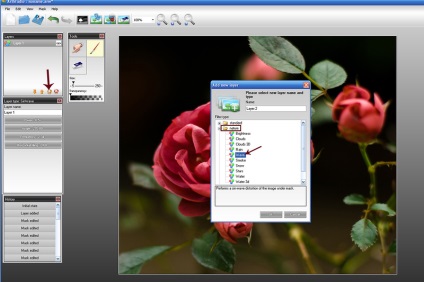
Маску включаємо і зафарбовує 2-й квітка. Налаштування виставляємо такі ж як в першому шарі, міняємо тільки Angle, щоб квітка рухався по-іншому.
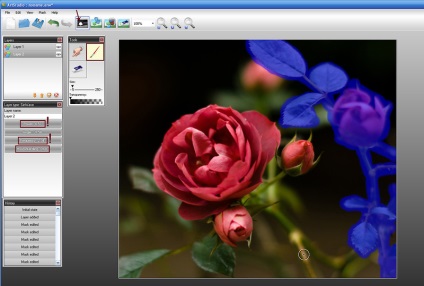
Зберігаємо в форматі avi.
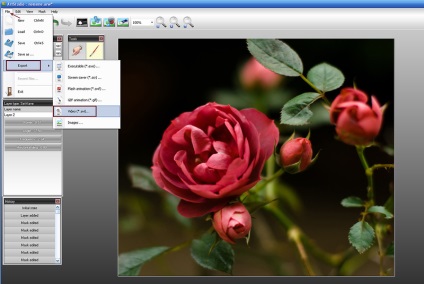
У випадаючому вікні називаємо наш файл, тиснемо зберегти.
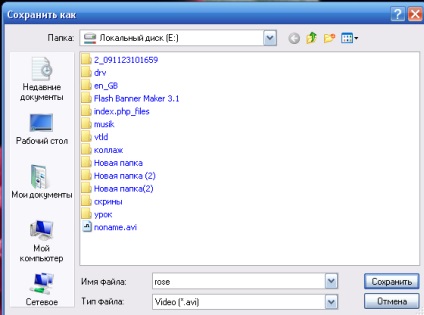
Тиснемо на Source size, щоб зберегти реальний розмір картинки. Тиснемо ОК.
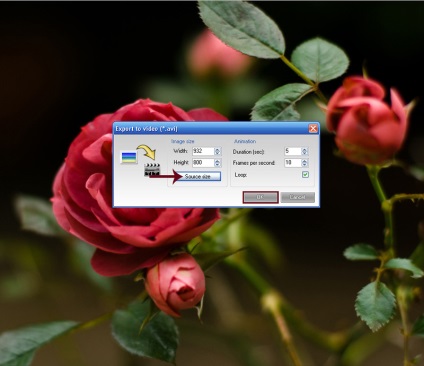
Ось і все) Зберігаємо Для Web і пристроїв в gif форматі.
УДАЧІ У ТВОРЧОСТІ)